

| ■ 配線イメージ |
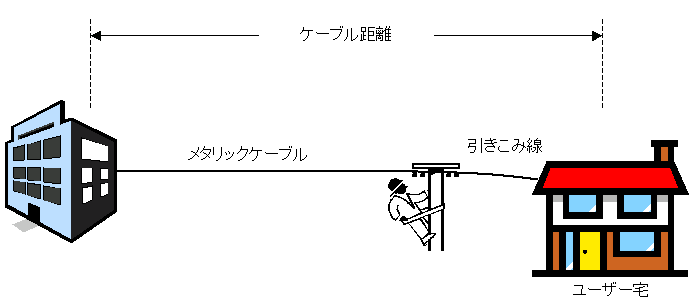
| ■ 接続方法と注意点 |
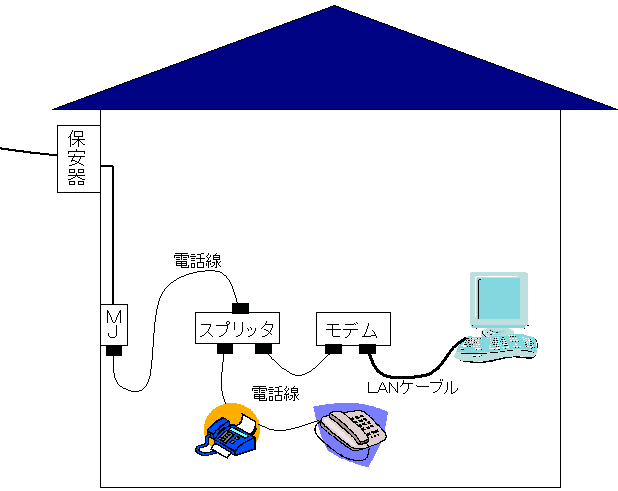
・保安器:落雷対策の機器で、引きこみ線はここへ接続されてから、宅内ケーブルへ接続され、宅内のMJ(モジュラージャック)へ配線されている。
・スプリッタ:ADSL回線から電話回線を分離する装置
・モデム:ADSL回線で通信するための機器。
・構成例
■ 工事手順
1、NTT側の工事が完了したら、モジュラージャック(MJ)とスプリッタのLINE側と表示のある端子に電話線で接続します。
このとき、 MJに複数の電話機を接続するための、いわゆるブランチ接続用の配線があったら、すべて、外しましょう。
スプリッタへ接続する配線は途中で分岐しているような配線がないのが望ましいです。分岐配線が残っていると配線長が波長の整数倍になったときに反射波が起こり、通信に影響がでます。
接続したら、電話をかけてみて、接続試験をします。発信音がしないときには、接続誤りがない確認してください。
2、スプリッタの出口には、TEL側とModem側(ADSLポート)があります。
TEL側には、通常どおり電話を接続できます。ここには、従来の通りブランチ接続して、複数の電話器をつないでも支障ありません。
Modem側とモデムのLINE側を接続します。この接続コードは普通の電話線で構いませんが、出来るだけ短めが望ましいです。
速度が上がらない場合の対策のひとつに、このケーブルをツイストケーブルに変える方法もありますが、周りに雑音を発生する機器がある場合で、とりあえずは、通常の電話線でつないで見るのがいいでしょう。ホームセンターで売っているテープ上の細いケーブルは避けて、しっかりしたものを使用しましょう(付属ケーブルがあれば、とりあえずそれを使用します)。
3、 ADSLモデムの電源を接続します。
蛸足配線は避けたほうが良いでしょう、できれば、単独の電源コンセントへ接続します。
ノイズフィルタ付の電源タップがあれば、いっそう望ましいです。モデムのパワーランプの点灯を確認します。
一般的なモデムでは、接続すると、前面のADSLランプが 点滅してトレーニング処理を開始します(状態を検査して、最適な通信状態を確率します)。
通常、1分前後で点滅から、点灯へ移行します。ADSLランプが点滅したままだったり、消灯してしまう場合は、再度、配線を確認して、モデムの電源を入れなおしてみてください。
ケーブル条件が厳しい場合は、ADSLリンクが確立しにくい場合があります(まれに、モデムの電源の極性を変更すると確立しやすくなることもあります-具体的には電源アダプタを電源コンセントへ差し込む向きを変えてみます)。
それでも、だめなら、NTT(116)の担当へ連絡して、工事完了の確認と、NTT側からの試験を依頼します。
4、パソコンとモデムを接続します。
LANケーブルは、電話線ケーブルとは異なります。必ず、LANケーブルで接続します。
LANケーブルは最大100mまであります。
パソコンとLANケーブルで正しく接続できれば、パソコンを立ち上げてあれば、モデム前面のLANのランプが点灯します。
LANで以外とよくある故障は、LANケーブルの接続不良です。カチっと音がするまで、しっかり差し込みましょう。
※ LANボードあるいはLANカードの装着と設定は別のページで説明しますが、たいていは、付属の説明書にしたがって、装着すればうまくつながります。
5、無事、LAN接続が出来たら、フレッツADSLの場合は、フレッツツールをインストールして、セットアップガイドに従って、設定して、接続を行います。
WindowsXPでは、接続ツールを使わなくても、新しいネットワークの接続でPPPoE接続が可能ですが、接続ツール使っても接続可能です。
ブロードバンドルータを使用している場合は、ルータにて、PPPoE接続設定を行ないます。
PPPoE接続が不要な業者のサービスでは、LAN接続が完了したら、OKです。
6、ブラウザの設定
IEの場合、上部メニュー => ツール => インターネットオプション => 接続のタブをクリック
(バージョンによっては、表示メニューの中にある場合もあります、コントロールパネルのインターネットを開いてもOKです)ダイヤルしないにチェックをいれて、「LANの設定」ボタンをクリックします。
設定を自動的に検出するを含めて、すべてのチェックを外します。
以上で、接続可能になるはずです。